Eelmisel nädalal kolisin pisikesest korterist välja oma uude kohta linnas. Varem võis minu elutuppa paigutatud ruuter katta ka minu naabri korterit.
Nüüd aga pääsesin sellele oma magamistoas vaevu ligi. See tähendas, et ma pidin kiiremas korras pikendust hankima, sest kaalul oli mu sotsiaalne elu.
Veetsin nädalavahetuse lugedes Wi-Fi-laienditest, mis ühilduvad minu Interneti-teenuse pakkujaga Xfinity.
Kõik mu allikad olid üksmeelsed – xFi Pods oli õige tee.
Need on Xfinity pakutavad pikendused, mis loovad võrgusilma. Saate neid kas rentida või osta.
Oma xFi Podide seadistamiseks avage rakendus Xfinity ja puudutage valikut Rohkem. Järgmisena liikuge jaotisse Lisa seade -> Xfinity seade -> xFi Pods.
Jätkake ekraanil kuvatavate juhiste järgimist. Teie laiendus peaks nüüd olema aktiveeritud.
Kuidas ühendada oma Xfinity Wi-Fi-laiendit?


Alustamiseks vajate ainult aktiivset WiFi-ühendust, xFi-seadmeid ja nutitelefoni.
Esiteks lülitage oma mobiiltelefonis Bluetooth sisse. Veenduge, et teie Xfinity Wi-Fi ühendust ei katkestata .
Seejärel laadige Playstore'ist või App Store'ist alla rakendus Xfinity.
Otsustage, kuhu soovite oma kaustad paigutada. Ideaalis peaksid need olema ühendatud kuskil ruuteri/lüüsi ja selle piirkonna vahel, kuhu soovite võrku laiendada.
Veenduge, et kaustade ümber ei oleks takistusi, eriti metallist, kuna need kipuvad signaali segama.
Samuti on teil tugevam võrk, kui Pod on otse lüüsiga ühendatud, kui siis, kui see on ühendatud teise Podiga.
Pod ei tohiks olla väravast kaugemal kui 30 meetrit.
Nüüd asume asja sisu juurde. Kui olete oma Xfinity ID-ga Xfinity rakendusse sisse loginud, toimige järgmiselt.
- Ülemises vasakus nurgas Ülevaade vahekaarti, leiate selle Kontod ikooni. Puudutage seda.
- Under Seadmed , vali Aktiveerige xFi Pods .
- Teie Podi allosas võib olla üks või kaks porti. Kontrollige oma Podit ja valige õige valik.
- Aktiveerimisprotsessi alustamiseks puudutage nuppu Alustama .
Podide aktiveerimiseks toimige järgmiselt.
- Ühendage Pod pistikupessa.
- Klõpsates Edasi , saate näpunäiteid selle kohta, kuhu Podi paigutada.
- Hoidke oma telefoni Podist umbes kuue tolli kaugusel. Rakendus Xfinity ühendab nüüd Podi teie lüüsiga.
- Samamoodi ühendage ülejäänud kaustad vooluvõrku. Kui olete lõpetanud, klõpsake nuppu Kõik kaunad on kasutusvalmis! Näete kaunasid, kui need võrku tulevad.
- Lihtsaks tuvastamiseks on soovitatav anda kaunadele nimed nende asukoha järgi. Selleks valige Pod ja hoidke telefoni hoidikust 6 tolli kaugusel. Teil palutakse nimi sisestada. Kinnitage see pärast.
- Korrake ülaltoodud sammu, kuni olete kõikidele Podidele nime andnud, ja seejärel puudutage valikut Tagasi ülevaate juurde.
Vahekaart Ülevaade näitab nüüd teie lüüsi ja kõigi Podide olekut. Esiteks kontrollige, kas teie Podi tuli on välja lülitatud.
See on kinnitus, et teie Pod on aktiveeritud. Kui see ei tööta, siis teie xFi Gateway võib olla võrguühenduseta . Võite kinnitada, et sellel on Interneti-ühenduse loomisel raskusi, kui teie xFi modemi ruuter vilgub roheliselt .
Kolmest kaustast peaks piisama, et katta kõik surnud kohad (ilma Wi-Fi levialata) teie majas.
Nüüd saate sujuvalt voogesitada või mängida kõikjal majas.
Kas Wi-Fi laiendid töötavad Xfinityga?
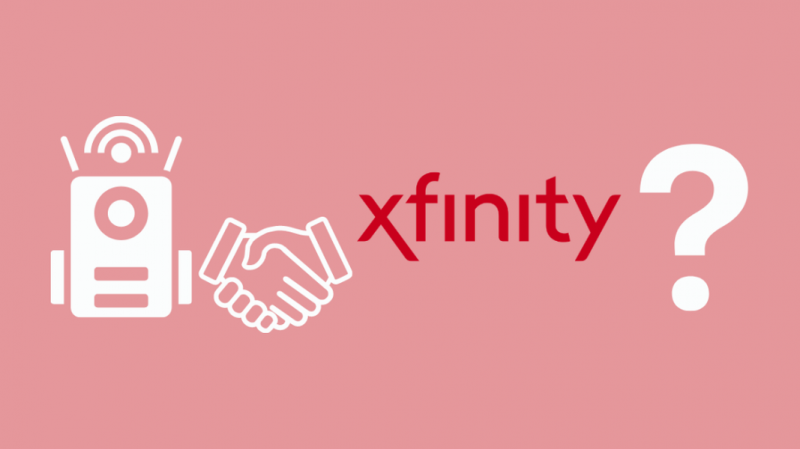
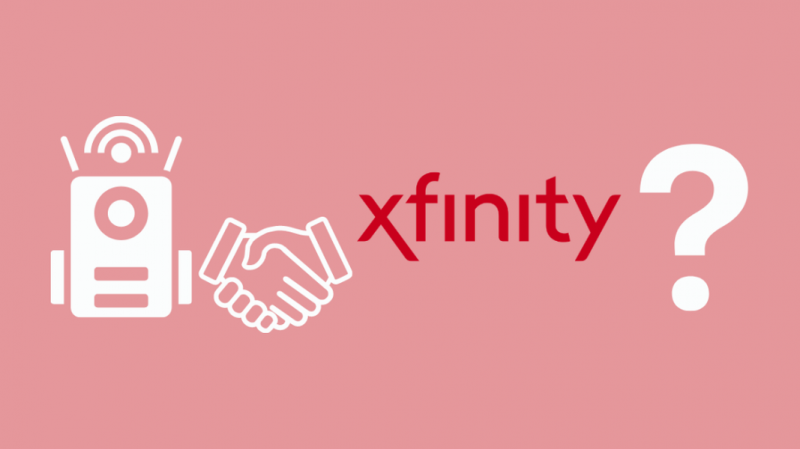
Jah, nad teevad seda. Wi-Fi-laiendid võivad suurendada teie võrgu leviala, et katta kõik teie kodu osad.
Seda seetõttu, et nad võtavad signaali ja levitavad seda suuremale alale.
Pidage meeles, et WiFi-laiendid ei suurenda kiirust ja mitte kõik turul saadaolevad Wi-Fi-laiendid ei ühildu teie Xfinity ruuteriga. xFi Pod on kõige turvalisem.
Kui aga otsite alternatiive, on esmalt kohustuslik ühilduvus kontrollida.
Veenduge, et teie ruuteri turvalisus ja protokollid oleksid samad, mis laienduses kasutatavad.
Leiate selle Internetist või kasutusjuhendist. Vältige odavate pikenduste kasutamist, kuna need vajavad otseühendusi lüüsiga.
Kas xFi Pods töötavad hästi?
xFi Pods teevad hästi seda, milleks nad on loodud, laiendavad teie traadita pääsupunkti ulatust. Need on lihtsaim viis võrguvõrgu seadistamiseks, kuna need on juba kolmest üksusest koosneva rühmana, nii et saate neid satelliitide ja sõlmedena seadistada.
Kui olete koduvõrgu seadistanud Xfinity kaabelboksi ja Interneti ühendamine , siis töötavad xFi Pods sujuvalt ja integreeruvad hästi teie võrku. Te ei pea läbima ühtegi kaablit ja selle seadistamine xFi lüüsiga on imelihtne xFi rakenduse või veebiportaali kaudu.
Rakendus on üsna mitmekülgne ja võimaldab teil tuvastada oma xFi Pods ja hallata oma Interneti-tegevust.
Loomulikult ei suuda xFi Pods pakkuda Interneti-kiirust üle oma maksimaalse läbilaskevõime, mis teise põlvkonna xFi Podide puhul on 500 Mbps. Need võivad isegi anda teile veidi madalama allalaadimiskiiruse ja kerge paketikadu.
Milline Wi-Fi ekstender töötab Comcastiga kõige paremini?
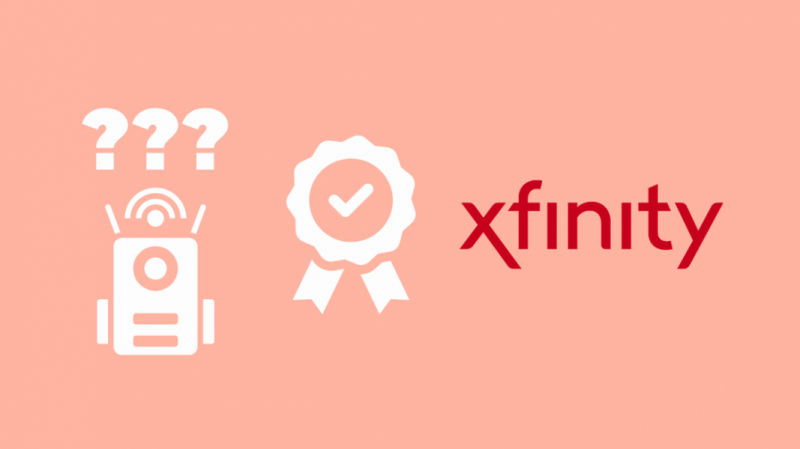
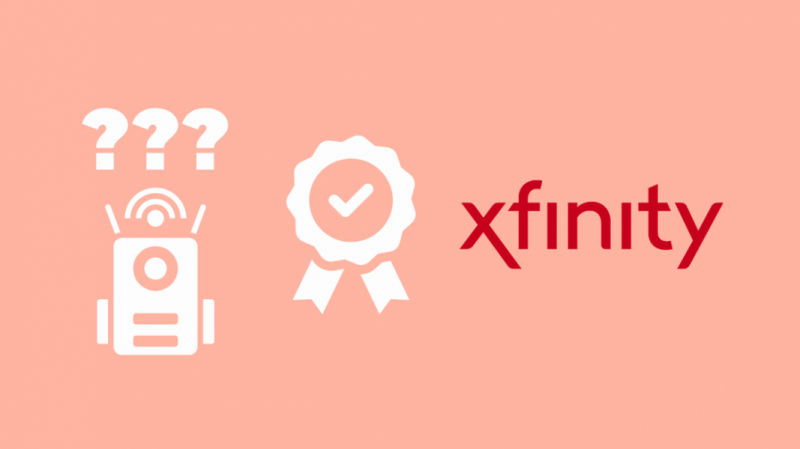
TP-Link, Eero Pro, Netgear ja Linksys on välja töötanud mõned parimad Comcastiga ühilduvad pikendused turul.
Siiski veenduge, et teie valik ühilduks teie ruuteriga, enne kui otsustate sellesse investeerida.
Siin on kontroll-loend funktsioonidest, mida helistamisel märgistada:
- Hea signaali tugevus ja katvus – see on ütlematagi selge. Laiendaja peaks suutma signaali võimendada ja levitada seda suuremale alale.
- Ruuteri ühilduvus – veenduge, et laiendaja ühilduks mõne turul kõige populaarsema ruuteriga. Nii saate laiendajat kasutada isegi siis, kui peate mingil põhjusel ruuteri välja vahetama.
- Kaheribaline sagedus – enamik ruutereid toetab kahe erineva sagedusega signaale - 2,4 GHz ja 5 GHz. 5 GHz sagedusala kasutavad uuemad seadmed ja see on parem filmide voogesituse või võrgumängude mängimise ajal. Kontrollige, kas teie laiendaja on võimeline töötama mõlema sagedusega signaalidega.
Seadistage WiFi-laiendid, et saada Xfinity jaoks parim levi
Ühendage oma Pods kindlasti aktiivsetesse pistikupesadesse, mitte otse ühilduvasse xFi lüüsi, kasutades Podi põhjas olevat Etherneti porti.
Pods ühendatakse lüüsiga juhtmevabalt. Te ei saa oma Podisid aktiveerida, kui üks neist on otse lüüsiga ühendatud.
Samuti on võimalik, et sa võid olla ühendatud Wi-Fi-ga, kuid ilma Interneti-ühenduseta .
Samuti võite lugeda lugemist:
- XFi Pods vs Eero: teie jaoks parim ruuter
- Kas saate Etherneti kaabli WiFi-laiendisse ühendada? Üksikasjalik juhend
- Parimad Xfinityga ühilduvad WiFi-ruuterid: lõpetage Comcasti rentimise maksmine
- Xfinity aeglane üleslaadimiskiirus: tõrkeotsing
- Comcast Xfinity piirab mu Internetti: kuidas vältida
Korduma kippuvad küsimused
Kas ma saan kasutada Netgeari laiendajat koos Xfinityga?
Jah, kuid veenduge, et olete ühilduvuse osas veel kord üle kontrollinud. Netgear Wi-Fi Range Extender EX3700 on üks kõige soovitatavamaid Xfinityga ühilduvaid laiendusi.
Kas xFi taskud aeglustavad WiFi-ühendust?
xFi Pods lihtsalt kogub signaali ja edastab seda suuremal alal. Seega ei muuda nad kiirust, välja arvatud juhul, kui nende side lüüsiga on katkenud või kui nad peavad lüüsile juurdepääsuks ületama mitu Podit.
Kui kaugele xFi taskud ulatuvad?
xFi Pods on võimeline katma kuni 800 ruutjalga või 3-4 magamistuba.
